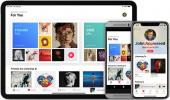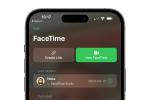Apple TV+ heeft wat terrein gewonnen sinds de lancering in 2019 en biedt nu behoorlijk geweldig entertainment. Maar als je je hebt gehouden Apple TV+-abonnement helemaal voor jezelf terwijl je familie kookt van jaloezie, vraag je je misschien af: “Hoe kan ik delen Apple TV met mijn gezin zonder voor meer abonnementen te betalen? Gelukkig is er een gemakkelijke manier voor hen naar bekijk de nieuwste Apple-hits leuk vinden Centrale park, Zienen nog veel meer zonder dat u altijd uw toestemming of wachtwoorden nodig heeft. Het draait allemaal om de Family Sharing-mogelijkheden van Apple. Dit is wat u moet doen.
Inhoud
- Zorg ervoor dat u bent geabonneerd op Apple TV+
- Stel Family Sharing in op uw Apple-account
- Voeg gezinsleden toe aan Family Sharing
- Zorg ervoor dat Apple TV+ is ingeschakeld voor Delen met gezin
- Laat gezinsleden inloggen bij Apple TV+
- Kun je Apple TV delen met een andere Apple ID buiten het gezin?
Aanbevolen video's
Eenvoudig
30 minuten
Apple-account
Zorg ervoor dat u bent geabonneerd op Apple TV+
Er moet minimaal één persoon op geabonneerd zijn AppleTV+ zodat Delen met gezin correct werkt. Als u die persoon bent en al bent geabonneerd, hoeft u zich geen zorgen te maken over deze stap. Als het iemand anders is, moet u inloggen onder zijn of haar Apple-account voor de volgende stappen.
Stap 1: Als niemand in uw gezin een abonnement heeft op Apple TV+, moet u zich aanmelden. Bezoek deze webpagina om te beginnen.

Stap 2: Apple biedt een gratis proefperiode van zeven dagen, gevolgd door een maandelijks bedrag van $ 5.
Verwant
- Hoeveel kost Apple Music en hoe kun je het gratis krijgen?
- Je zult verbaasd zijn hoe goedkoop deze 55-inch QLED 4K-tv tegenwoordig is
- Hoe we tv's testen
Stap 3: Apple biedt doorgaans ook gratis TV+-deals aan wanneer u een nieuw Apple-apparaat koopt. Momenteel kunt u ook drie maanden gratis Apple TV+ krijgen als u een nieuwe iPhone, iPad, iPod touch, Apple TV of Mac koopt bij Apple of een door Apple geautoriseerde reseller.
Stel Family Sharing in op uw Apple-account
Nu Apple TV+ klaar is voor gebruik, is het tijd om de stappen te doorlopen voor het delen van Apple TV met familie en het instellen van 'Delen met gezin'.
Stap 1: Ga op een Apple-apparaat naar Instellingen en selecteer jouw Naam/pictogram starten.
De stappen zijn vergelijkbaar op MacOS, maar je moet naar Systeem voorkeuren eerst aan de slag. Dit kan niet via Apple TV.
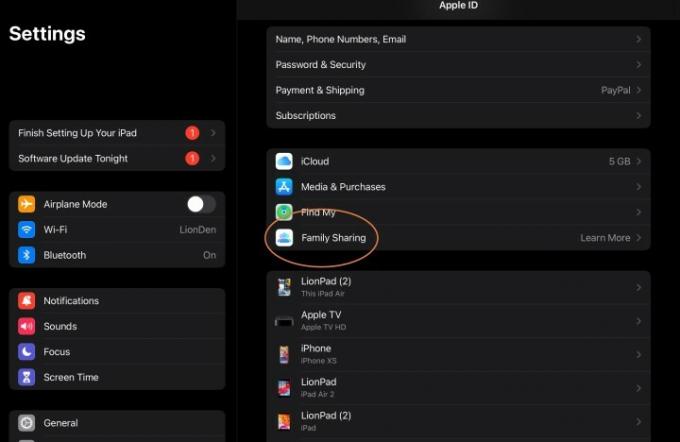
Stap 2: In uw Apple-accountgegevens zou u de optie moeten zien om te selecteren Familie delen > Kom meer te weten, waarmee u een optie krijgt Stel uw gezin in. Selecteer dit om door te gaan.
Voeg gezinsleden toe aan Family Sharing
Als u zich afvraagt: "Kan ik iemand anders toevoegen aan mijn Apple TV-abonnement?" dan is het nu de tijd! Als 'Delen met gezin' is ingeschakeld, kunt u beginnen met het toevoegen van mensen aan uw account.
Stap 1: Selecteer een van beide Mensen uitnodigen voor degenen die al een Apple-account hebben of Maak een account aan voor een kind om aan de slag te gaan (jonger dan 13 jaar kunnen zonder toestemming geen eigen account aanmaken).

Stap 2: Om een nieuw lid toe te voegen, heb je zijn of haar naam en e-mailadres nodig om hem of haar een uitnodiging te sturen. Ze moeten vervolgens de uitnodiging accepteren om lid te worden van uw groep. Volg eventuele aanvullende aanwijzingen tijdens de installatie in deze fase.
Stap 3: Maak je geen zorgen: je kunt altijd teruggaan en later andere leden toevoegen als dat nodig is met de Lid toevoegen knop. Uw naam en account krijgen de naam 'Organisator' wanneer u 'Delen met gezin' instelt.
Zorg ervoor dat Apple TV+ is ingeschakeld voor Delen met gezin
Stap 1: Zorg ervoor dat u een keuze maakt terwijl u de installatie doorloopt AppleTV+ bij het beheren van uw abonnementen. U kunt dit op elk moment controleren onder Gedeelde functies om er zeker van te zijn TV-zenders is ingeschakeld.

Stap 2: In Gedeelde functies, kun je ook controleren wie de oorspronkelijke abonnee van Apple TV+ is, voor het geval mensen het uiteindelijk vergeten.
De andere gedeelde functies zijn niet zo belangrijk voor deze specifieke gids, maar misschien wil je even langskomen Scherm tijd, waar u kunt controleren hoeveel tijd de kinderen op hun Apple-apparaten doorbrengen en limieten kunt instellen voor specifieke apps zoals Apple TV+ om problemen te helpen voorkomen.
Stap 3: Houd er ook rekening mee dat u andere gezinsleden de mogelijkheid kunt geven om extra aankopen te doen, maar dit is geen goed idee voor Apple TV+. De enige extra aankopen die u op TV+ kunt doen, zijn het toevoegen van kanalen zoals Showtime of Starz. Als iemand zich hiervoor aanmeldt, worden de kosten in rekening gebracht op uw eigen account.
Stap 4: Als u het abonnement nog steeds niet kunt delen nadat u 'Delen met gezin' heeft ingesteld, moet u nogmaals controleren of uw Apple TV abonnement geen individueel abonnement of studentenabonnement is en ook geen abonnement van derden waarvoor mogelijk niet in aanmerking komt gedeeld worden.
Laat gezinsleden inloggen bij Apple TV+
Alles zou nu zo moeten worden ingesteld dat leden Apple TV+ kunnen gaan kijken. Test het uit door ze te laten inloggen op Apple TV+ met hun eigen Apple ID-gegevens. Ze zouden succesvol moeten kunnen inloggen en beginnen met kijken.

Kun je Apple TV delen met een andere Apple ID buiten het gezin?
Zeker! De term 'Delen met gezin' is slechts een naam; er is geen vereiste dat iedereen verwant hoeft te zijn. Je hebt alleen hun naam en e-mailadres nodig om ze een uitnodiging te sturen. Er is slechts één belangrijk voorbehoud: slechts maximaal zes personen (inclusief de organisator) kunnen deel uitmaken van een Family Sharing-abonnement. U kunt op elk moment iedereen ouder dan 13 jaar uit uw Family Sharing-abonnement verwijderen, maar het is niet mogelijk om meer dan zes personen tegelijk te hebben.
Aanbevelingen van de redactie
- Je zult geschokt zijn hoe goedkoop deze 65-inch QLED 4K-tv tegenwoordig is
- Een slaaptimer instellen op Apple TV
- Hoe we streaming video-apparaten testen
- Hoe u uw smartphone of tablet op uw tv kunt spiegelen
- Veelvoorkomende Apple TV-problemen en hoe u deze kunt oplossen
Upgrade uw levensstijlMet Digital Trends kunnen lezers de snelle technische wereld in de gaten houden met het laatste nieuws, leuke productrecensies, inzichtelijke redactionele artikelen en unieke sneak peeks.